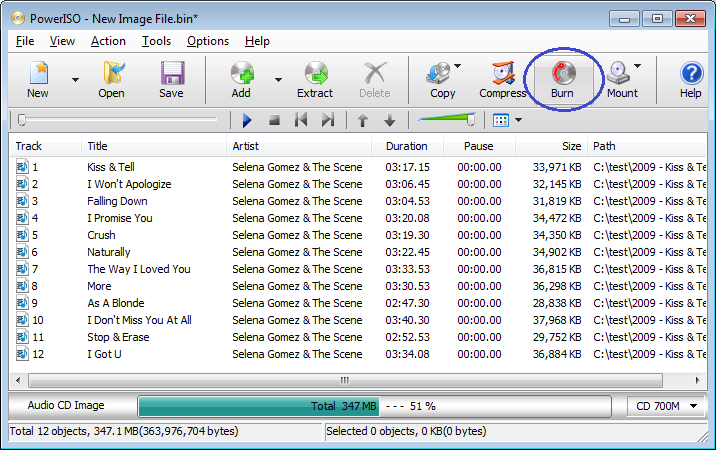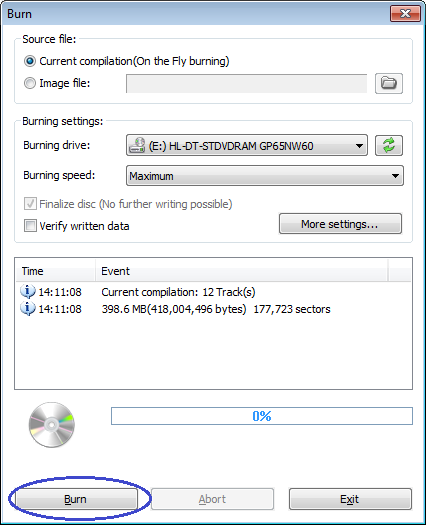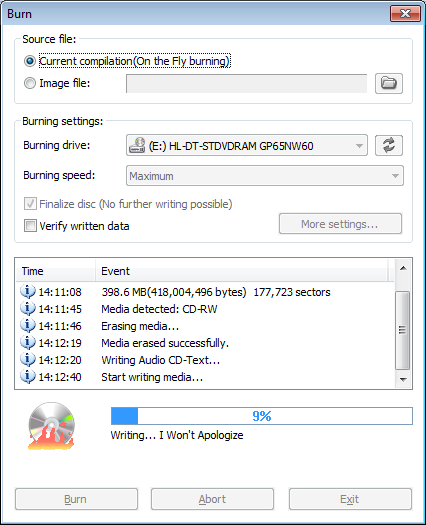オーディオCDは、高品質のオーディオトラックを含むコンパクトディスクです。 これは、標準のオーディオCDプレーヤー、車載用CDプレーヤー、DVDプレーヤー、およびコンピュータの光学ドライブで再生することができます。
MP3 は Motion Picture Experts Group Layer 3 を意味し、オーディオ ファイルのデジタル圧縮アルゴリズムです。 MP3ファイルは、生のソースファイルと比較すると、10倍以上小さくなります。
-
PowerISO を起動し、「ファイル > 新規 > オーディオ CD」メニューを選択します。
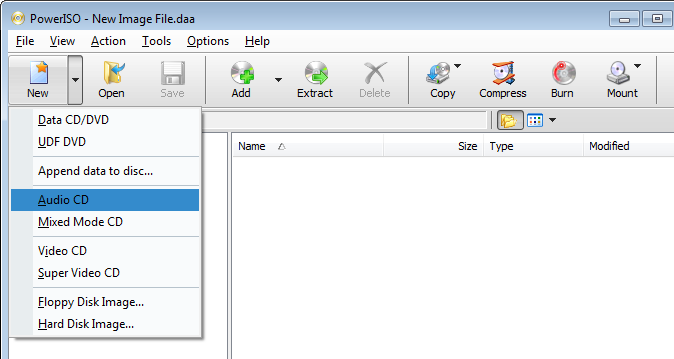
-
PowerISO は空のオーディオ CD プロジェクトを作成します。 その後、mp3ファイルをプロジェクトに追加することができます。 ツールバーの「追加」ボタンをクリックします。
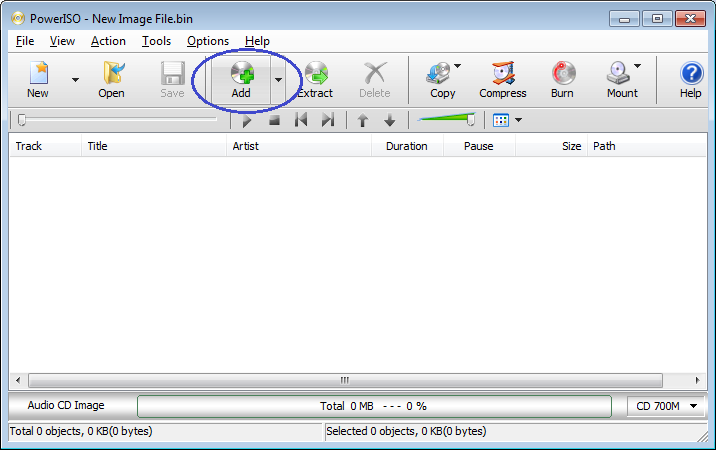
-
「ファイルの追加」ダイアログがポップアップ表示されます。 プロジェクトに追加したいmp3ファイルを選択し、”Add “をクリックします。 一度に複数のmp3ファイルを選択することもできます。 選択されたmp3ファイルがチェックされ、現在のプロジェクトに追加されます。 このステップを繰り返して、必要なファイルをすべてプロジェクトに追加します。
追加したmp3ファイルがコンパクトディスクの容量を超えないように注意してください。
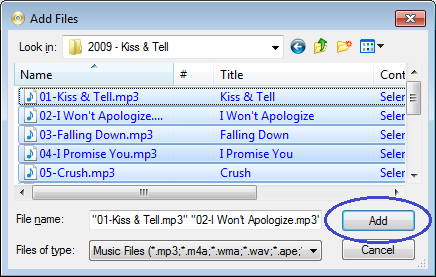
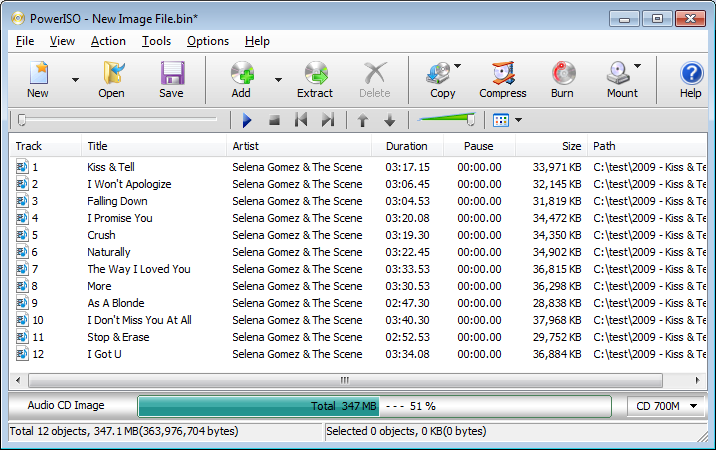
-
ライターに空の CD-R または CD-RW ディスクを挿入し、ツールバーの「書き込み」ボタンをクリックすると、プロジェクトからファイルを削除することも可能です。
-
「書き込み」ダイアログがポップアップ表示されますので、「書き込み」をクリックします。 リストから正しい書き込みドライブを選択し、必要に応じて他の設定を変更します。 デフォルトの書き込み速度は、ライターとメディアで許容される最大速度です。 より遅い書き込み速度を任意に選択することができます。
「書き込み」をクリックすると、ディスクへのMP3ファイルの書き込みが始まります。
-
PowerISOがディスクへの書き込みを開始します。 書き込み中は、詳細な進捗状況を確認することができます。 7359>
-
操作が正常に終了すると、「Burning completed successfully」というメッセージが表示されます。 閉じる」ボタンをクリックして、メッセージボックスを閉じます。 別のコピーを作成したい場合は、新しい書き込み可能なCDを挿入し、「別のコピーを作成」をクリックしてください。